Steam, платформа для цифровой дистрибуции видеоигр, является незаменимым инструментом для всех геймеров. Однако, иногда может возникнуть необходимость отключить Steam от интернета, например, при проблемах с подключением или желании сэкономить трафик. В этой пошаговой инструкции мы расскажем, как без проблем отключить Steam от интернета.
Шаг 1: Откройте Steam и войдите в свою учетную запись.
Прежде чем отключить Steam от интернета, убедитесь, что вы авторизованы в своей учетной записи. Запустите Steam на вашем компьютере и введите свои логин и пароль для входа. Если вы уже авторизованы, перейдите к следующему шагу.
Шаг 2: Перейдите в режим "Оффлайн".
Чтобы отключить Steam от интернета, необходимо перейти в режим "Оффлайн". Для этого щелкните на меню Steam в верхнем левом углу и выберите "Переключиться на оффлайн-режим". После этого Steam отключится от интернета, и вы сможете продолжать играть в оффлайн-режиме.
Примечание: В оффлайн-режиме вы сможете играть только в те игры, которые ранее были синхронизированы с вашим компьютером.
Шаг 3: Проверьте состояние подключения.
После перехода в режим "Оффлайн" у вас будет возможность проверить состояние подключения. Для этого наведите курсор мыши на значок Steam в системном лотке (рядом с часами) и проверьте, что статус подключения отображается как "Оффлайн". Если статус "Оффлайн" отображается правильно, значит, Steam успешно отключен от интернета.
Вот и все! Теперь вы знаете, как отключить Steam от интернета. Следуя этой простой пошаговой инструкции, вы сможете использовать Steam в оффлайн-режиме без каких-либо проблем. Удачной игры!
Подготовка к отключению Steam от интернета

Прежде чем отключать Steam от интернета, необходимо выполнить несколько подготовительных действий:
| 1. | Убедитесь, что у вас установлен клиент Steam на компьютере. Если Steam не установлен, скачайте и установите последнюю версию со официального сайта Steam. |
| 2. | Авторизуйтесь в своей учетной записи Steam. Для этого запустите программу, введите ваш логин и пароль, а затем нажмите кнопку "Войти". Если у вас еще нет аккаунта, создайте его, следуя указаниям на экране. |
| 3. | Проверьте, что ваш компьютер соответствует системным требованиям для запуска Steam. Убедитесь, что у вас достаточно свободного места на жестком диске, достаточно оперативной памяти и установлена подходящая операционная система. |
| 4. | Учитывайте, что отключение Steam от интернета приведет к невозможности использования определенных функций программы, таких как онлайн-мультиплеер и обновления игр. Перед отключением убедитесь, что вам необходимо выполнение задачи, для которой требуется отключение Steam от интернета. |
| 5. | Если у вас есть сохраненные игры или другие важные данные в Steam Cloud, обязательно создайте их резервную копию перед отключением Steam от интернета. В случае возникновения проблем или ошибок вы сможете восстановить свои данные и продолжить игру без потерь. |
После выполнения всех необходимых подготовительных шагов вы готовы приступить к отключению Steam от интернета на вашем компьютере.
Шаг 1: Запуск Steam в оффлайн-режиме
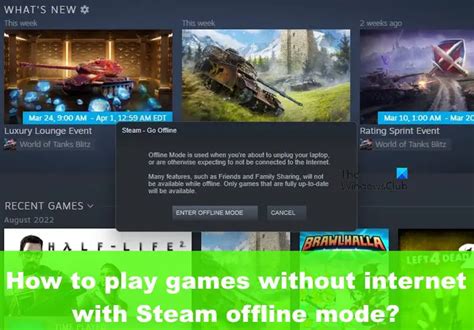
Отключение Steam от интернета возможно через запуск клиента в оффлайн-режиме. Когда Steam находится в оффлайн-режиме, вы сможете играть в однопользовательские игры и использовать другие функции без подключения к Интернету.
- Откройте клиент Steam на вашем компьютере.
- В верхнем левом углу окна выберите пункт меню "Steam".
- В раскрывшемся списке выберите "В оффлайн-режим".
- Подтвердите свое намерение перейти в оффлайн-режим, нажав кнопку "Выключить сеть".
- Steam перезагрузится и перейдет в оффлайн-режим.
Шаг 2: Отключение интернета
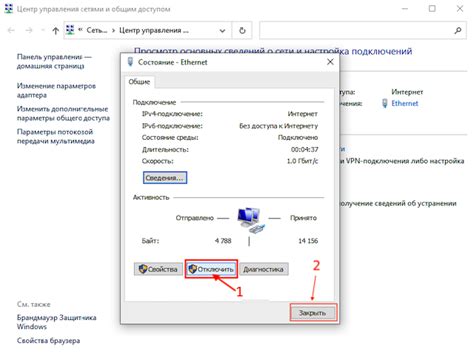
Чтобы отключить Steam от интернета, вам потребуется выполнить следующие действия:
- Откройте меню "Пуск" и выберите пункт "Панель управления".
- В панели управления найдите раздел "Сеть и интернет" и кликните на него.
- Выберите опцию "Центр управления сетями и общим доступом".
- В левом меню выберите "Изменение параметров адаптера".
- Найдите свое подключение к интернету (обычно это "Проводное подключение" или "Беспроводное подключение") и кликните правой кнопкой мыши по нему.
- В появившемся контекстном меню выберите опцию "Отключить".
После выполнения этих шагов вам будет отключен доступ Steam к интернету. Чтобы вернуть интернет-соединение, следуйте тем же шагам и выберите опцию "Включить" в контекстном меню вашего подключения к интернету.
Шаг 3: Проверка отключения Steam от интернета
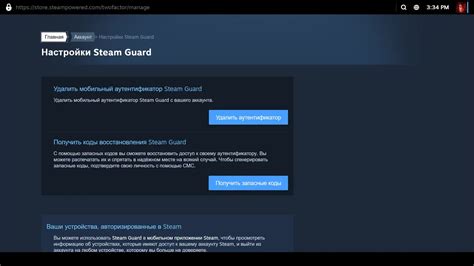
После того как вы выполнили все предыдущие шаги, включая изменение режима работы Steam на "Оффлайн", вам потребуется проверить, действительно ли Steam отключен от интернета. Следуйте этим инструкциям, чтобы убедиться в том, что Steam работает в оффлайн-режиме:
- Откройте Steam.
- Перейдите в меню "Steam" в верхней панели и выберите "Настройки".
- В открывшемся окне выберите вкладку "Интерфейс".
- Убедитесь, что установлена галочка напротив пункта "Запускать Steam при запуске компьютера" и снята галочка напротив пункта "Подключаться к Steam при запуске".
- Нажмите на кнопку "OK", чтобы сохранить изменения.
- Закройте Steam.
- Откройте Steam снова.
Если Steam успешно запустится без запроса подключения к интернету или без ошибок, значит вы успешно отключили Steam от интернета. Теперь вы можете пользоваться Steam в оффлайн-режиме без доступа к сети.
Шаг 4: Подключение Steam обратно к интернету
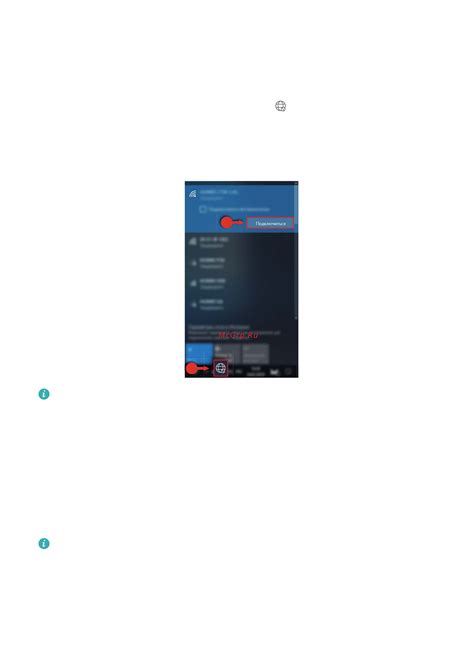
Если вы решили снова подключить Steam к интернету, выполните следующие действия:
- Убедитесь, что у вас есть работающее интернет-соединение.
- Откройте клиент Steam на вашем компьютере.
- В верхнем меню выберите "Steam" и затем "Настройки".
- В открывшемся окне выберите вкладку "Интерфейс".
- Установите флажок рядом с "Поддержка Steam в автономном режиме".
- Нажмите "ОК", чтобы сохранить изменения.
- Steam будет перезапущен и подключен к интернету.
Теперь вы снова можете пользоваться всеми функциями Steam.